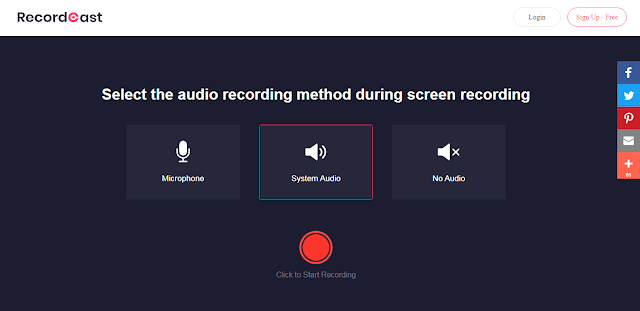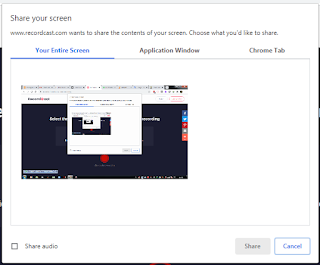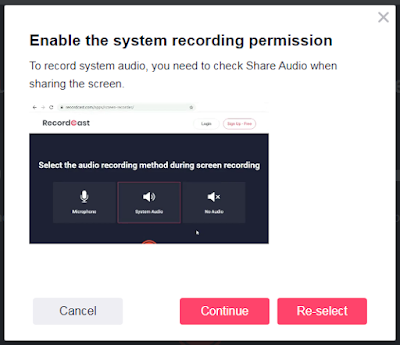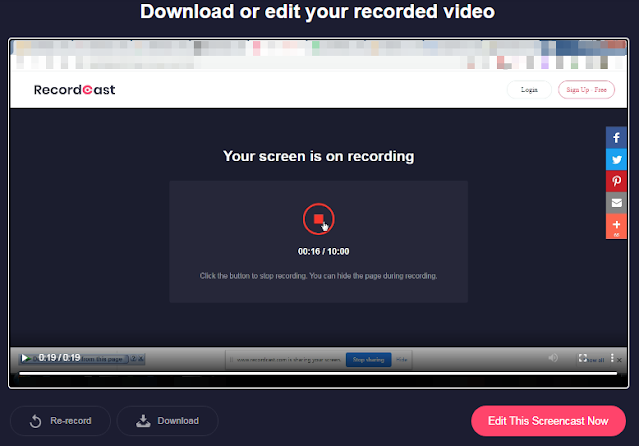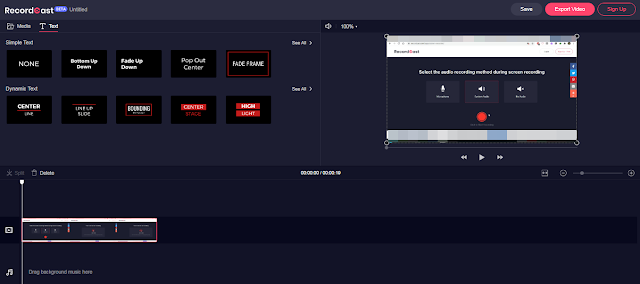Apa Itu Record Cast?
Record Cast merupakan sebuah tool untuk merekam video atau audio layar. Record Cast dapat merekam semua aktivitas yang dilakukan di tab browser (termasuk audio) atau seluruh desktop. Melalui Record Cast, kita dapat membuat tutorial, presentasi, atau video pembelajaran. Selain itu kita dapat menambahkan audio dari mikrofon dan kemudian merekam suara kita ke dalam rekaman video tersebut.
Kelebihan Record Cast
1. Gratis
Record Cast dapat digunakan secara gratis, dengan hasil rekaman video berkualitas tinggi tanpa watermark, dan tanpa membayar.
2. Tanpa Unduh
Hanya dengan satu klik dan mulailah untuk merekam layar jadi teman- teman tidak perlu mengunduh perangkat lunak dan ekstensi.
3. Perekaman yang Fleksibel
Teman- teman dapat menangkap seluruh layar, jendela aplikasi, atau tab browser sesuai kebutuhan. Tambahkan juga audio secara bersamaan bila diperlukan.
4. Editor Video Bawaan
Tambahkan judul, anotasi, efek yang menarik, dan banyak lagi di editor video bawaan pada screencast yang sudah teman- teman buat. Hal ini akan mempercantik tampilan video seperti tampilan profesional.
Cara Merekam Screen dengan Record Cast
Ada tiga langkah mudah merekam screen dengan Record Cast yaitu mulai merekam (start recording), sesuaikan pengaturan (adjust setting) dan edit dan unduh (unduh and edit).
Pada halaman utama, tekan tombol Start Recording (Mulai merekam). Selanjutnya, Pilih metode perekaman audio selama perekaman layar, Microphone, System audio atau No audio. Bila memilih Microphone, pada step ini, teman- teman bisa pasang Microphone ke dalam laptop. Untuk yang pilihan System Audio, tidak perlu memasangnya. Kemudian Click to Start Recording.
Akan muncul pop up yang menunjukkan konten dari screen teman- teman. Silahkan pilih salah satu dengan klik tampilan preview lalu klik tombol “share”.
Klik Continue pada Enable the system Recording permission
Pada halaman selanjutnya akan menampilkan perekaman screen. Batasan waktu maksimal adalah 10 menit. Teman- teman bisa mulai membuat perekaman layar, ataupun tutorial. Klik ikon tombol stop bila sudah selesai. Teman- teman juga bisa mengunduh screen recording yang dibuat tadi atau mengeditnya. Klik Edit Screencast Now untuk mengedit.
Editor akan ditampilkan pada halaman tab tersendiri. Tambahkan media atau text pada screen video yang sudah dibuat. Terakhir, klik Save atau Export, tetapi jangan lupa untuk sign up lebih dulu yaa…
Menarik Bukan?
Record Cast sangat berguna dalam menjelaskan beberapa proses atau membuat tutorial video, dan kemudian membagikan video tersebut kepada siswa Anda dalam pembelajaran jarak jauh (PJJ). Dengan perekam layar Record Cast, teman- teman dapat merekam apa yang terjadi pada layar PC, dan menambahkan audio dari mikrofon.
Selamat Mencoba.